Il existe de nombreux fichiers d’extension disponibles pour la plate-forme Windows qui incluent plusieurs formats de fichiers qui permettent en fait à votre système de créer ou d’ouvrir un tel fichier via l’application ou le programme approprié. Par exemple, si vous ouvrez un fichier d’extension .docx sur votre Windows, il demandera au système de s’exécuter avec le programme Microsoft Word. Le fichier d’extension OXPS en fait également partie. Vous ne savez pas ce qu’est un fichier OXPS et comment l’ouvrir dans Windows 10 ?
Ici, nous avons partagé le guide qui peut vous aider. Le fichier OpenXPS (OXPS) est essentiellement basé sur le format XML Paper Specification (XPS) développé par Microsoft comme alternative au format Enhanced Metafile (.EMF). Cependant, OpenXPS est un format ouvert et a toujours été utilisé par les utilisateurs de Windows sans aucun problème.
Gardez à l’esprit que bien que les formats de fichiers XPS et OXPS soient identiques, vous ne pouvez pas simplement échanger ces extensions pour changer leur nature.
Qu’est-ce qu’un fichier OXPS ?
Un OXPS est également connu sous le nom de format Open XML Paper Specification (OpenXPS). Il s’agit d’un fichier de document XPS par défaut pour Windows et les fichiers OXPS peuvent être créés lors de l’impression sur un Microsoft XPS Document Writer à l’aide d’une imprimante sur votre ordinateur. Pour être très précis, les fichiers OXPS peuvent souvent être utilisés pour des lettres, des cartes postales, des newsletters, des documents commerciaux, etc.
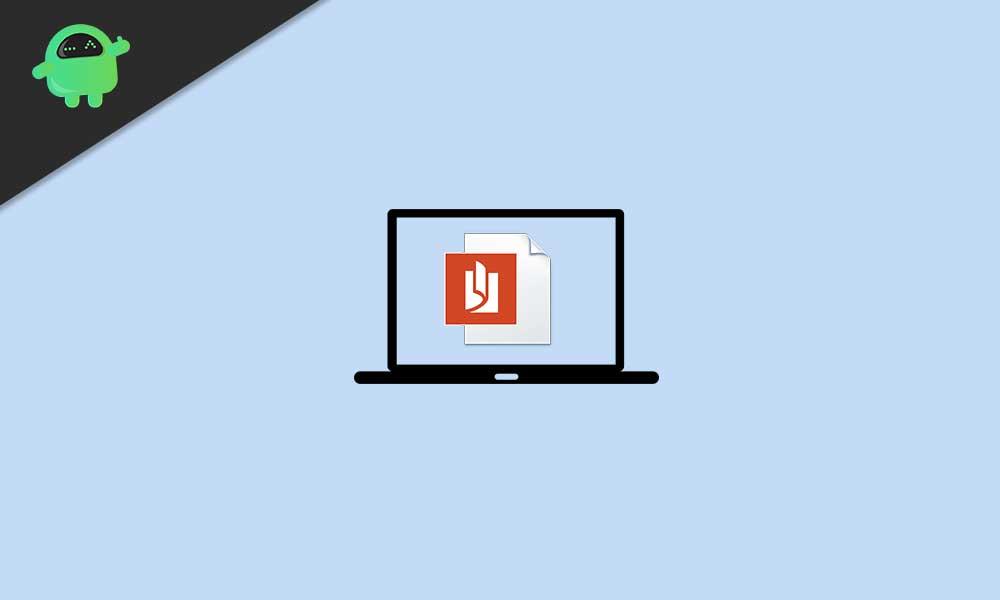
Comment ouvrir le fichier OXPS dans Windows 10 ?
Ainsi, l’installation de la visionneuse XPS sur votre Windows 10 fera complètement le travail pour vous. Mais cette applet n’est pas pré-installée avec Windows ces jours-ci. Cela signifie que vous devrez l’installer ou l’activer manuellement en suivant certaines des méthodes possibles mentionnées ci-dessous.
Annonces
1. Utiliser les accessoires Windows
C’est toujours une bonne idée de revérifier si XPS Viewer est déjà installé sur votre Windows 10 ou non. Faire cela:
- Clique sur le Le menu Démarrer > Tapez Accessoires de fenêtres et cliquez dessus pour l’agrandir.
- Maintenant, sélectionnez Visionneuse XPS (si disponible).
Si la visionneuse XPS n’est pas disponible, vous pouvez suivre la méthode suivante.
2.Utiliser les fonctionnalités facultatives des paramètres des applications
Deuxièmement, vous pouvez accéder au menu Paramètres des applications pour le rechercher à partir de l’option Fonctions facultatives. Pour faire ça:
- Presse Windows + moi clés pour ouvrir Paramètres Windows.
- Aller à applications > Cliquez sur Caractéristiques optionnelles.
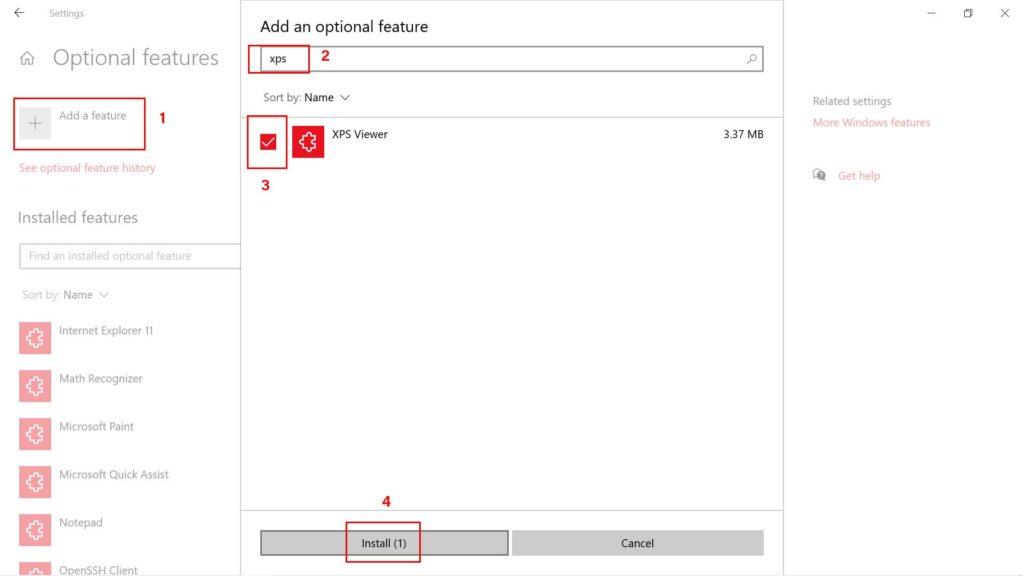
Annonces
- Cliquer sur Ajouter une fonctionnalité > Tapez Visionneuse XPS dans la barre de recherche.
- Cliquez sur la case à cocher de XPS Viewer pour la sélectionner.
- Maintenant, cliquez sur Installer > Une fois installé, assurez-vous de fermer la fenêtre des paramètres.
- Redémarrez votre ordinateur pour appliquer les modifications.
3. Utilisez l’invite de commande
Cependant, si la visionneuse XPS n’est pas disponible ou si vous ne pouvez pas l’installer, assurez-vous de suivre cette méthode pour utiliser l’invite de commande PowerShell afin d’installer la visionneuse XPS sur votre ordinateur. Pour faire ça:
- Clic-droit sur le Le menu Démarrer (logo Windows) dans le coin inférieur gauche.
- Une fois la Menu d’accès rapide apparaît, cliquez sur Windows PowerShell (administrateur).
- Si vous êtes invité par UAC (contrôle de compte d’utilisateur), cliquez sur Oui pour le permettre.
- Maintenant, tapez la commande suivante et appuyez sur Entrer pour l’exécuter :
Get-WindowsCapability-Online |? {$_.Name -like "*XPS*" -and $_.State -eq "NotPresent"} | Ajouter-WindowsCapability-Online
- Laissez le processus se terminer. Une fois terminé, redémarrez votre ordinateur.
- Enfin, essayez d’exécuter XPS Viewer à partir des accessoires Windows.
4. Utilisez la commande DISM pour installer XPS Viewer
- Clique sur le Le menu Démarrer > Tapez cmde.
- Clic-droit sur Invite de commandes à partir du résultat de la recherche.
- Sélectionner Exécuter en tant qu’administrateur > Si vous y êtes invité par UAC, cliquez sur Oui procéder.
- Maintenant, copiez et collez la commande suivante puis appuyez sur Entrer pour l’exécuter :
dism /Online /Add-Capability /CapabilityName:XPS.Viewer~~~~0.0.1.0
- Laissez le processus se terminer et redémarrez votre ordinateur pour appliquer les modifications.
- Enfin, vérifiez si vous pouvez ouvrir le fichier OXPS via XPS Viewer.
C’est ça, les gars. Nous supposons que ce guide vous a été utile. Pour d’autres questions, vous pouvez commenter ci-dessous.












